
Chromebook 「ASUS C101PA」を購入し、外出先で快適に利用している私ですが、以前からやってみたかったのが、Windows 10 2 in 1タブレットにてChrome OSを起動すること。敷居は高いのですが、Windows 10とChrome OSのデュアルブートを目論んでいます。
本日、その第一歩として、2 in 1 タブレットである「ASUS T90Chui」にChrome OS (CloudReady)をUSBブートしてみました。がしかし、課題もあり道のりは長そうです。
事前準備
「CloudReadyとは」については他サイトにゆずりますが、USBブートにせよ、内部ストレージへのインストールにせよ、まずはインストールメディアを作成する必要があります。メディアの作成方法は以下の記事が詳しいので、そちらを参照くださいませ。
必要となるものは、8GB、もしくは16GBのUSBメモリのみです。
なお、システム要件はメモリ1GB以上となります。CPU的には10年程度前のPCでも動きます。
私は以下の記事のとおり、Core 2 Duo U7600-1.2GHz、メモリ1GBの端末に、CloudReadyをHDDインストールしたのですが、メモリ1GBが災いしてカクカクした動きです。

一方、メモリ4GBのCore 2 Duo機では、USBブートでも楽しくなるほどにサクサクとしたレスポンスです。
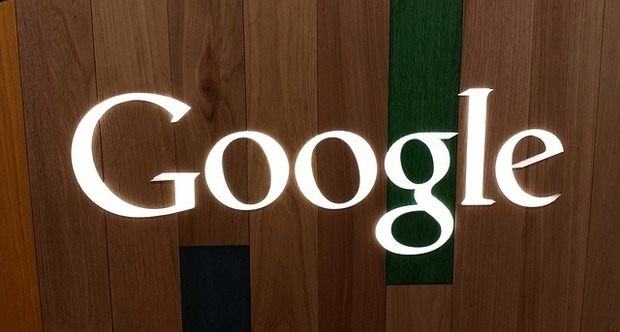
USBブートまでの過程、課題とレスポンス
最初は以下のChuwi Hi10 Proへのインストールを試みたのですが、もとはWin 10とAndroidとのデュアルブート機であるためか(私はAndroidを削除し、Win 10のシングルブート化しています)、USBブートできずに早々にあきらめ、ASUS T90ChiでのUSBブートに切り替えました。


さて、ASUS T90Chiのスペックは以下です。メモリ 2GBはともかく、USBブートにおいてはUSBポートが1つのみが厳しく、有線LANポート付きUSBハブ経由でUSBブートとなりました。なお、この有線LANが後ほど活躍することとなります。
- CPU:Atom Z3775、メモリ:2GB
- 8.9インチディスプレイ
- キーボードはBluetooth接続、USBポートは1つのみ
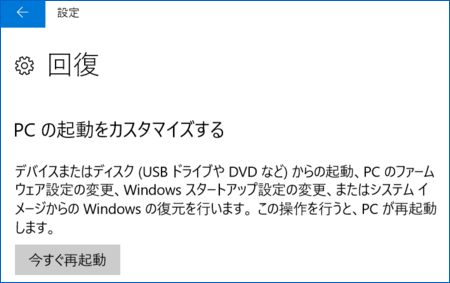
▲▼BIOSでブート順位を変更してもUSBブートできなかったので、Win 10の「設定」「更新とセキュリティ」「回復」「PCの起動をカスタマイズする」「今すぐ再起動」へと進み、以下のとおり、USBブートとなるよう設定。
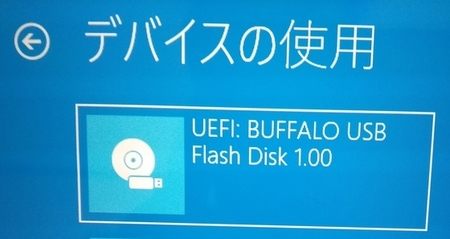
△光りの当たり具合から斜めからの撮影となっています。
▼設定中に、いくつかの課題・難航ポイントに遭遇するのですが、1つめの軽めの難航ポイントは設定が完了するまで横画面にならないこと。


▲こちらはUSBブート後の写真ですが、USBブートの設定中・ブート後に後段の課題があります。なお、マウスは設定中から普通に使用できました。
ハード・ソフト的な諸課題
下調べをすることなく、2 in 1端末をUSBブートしたのですが、嬉しい誤算はタッチパネルを即認識し普通に使用できること。
ただし、以下の課題があり、外出時の使用には先が長い状況です。どこかでドライバーを探してくる必要がありそうです(内部ストレージへのインストール要?)。
- Wifiを認識しない。Wifiをオンにするも即にオフとなる。このため有線LAN接続にしています。
- Bluetoothを認識しない。純正のBluetoothキーボードが接続できず、USBキーボードを接続することに。
本日はWifi、Bluetoothを認識しないままに終わりましたが、じっくりと対応方法を確認したうえで、再度USBブートしてみます。
レスポンス
レスポンスにおいては、メモリ4GB搭載・6コアのASUS C101PAほどのサクサク感はないものの、USBブート・メモリ2GBに起因してか、以下のようなレスポンスです。
ただし、本日は短時間のみの操作であり、今後の使用においてはコメントが変わる可能性もあります。
- Google Chromeのレスポンスは、ASUS T90Chi Windows 10での挙動と変わらない、もしくは僅かにCloudReadyが軽いような感覚あり。
- 各種設定画面の遷移は、C101PAと比較するとややもっさり。ただし、許容範囲のもっさり感です。
- USBブートのため起動はさておき、終了は「本当に終了したの?」と思うほどに速い。これはC101PAと同じです。
▼ちなみに、Google Octane2.0のスコアは6707。
同じく、Chrome OSの端末では、GEFORCE GT 710に換装しているCore 2 Duo E7500のスコアは13796、ASUS C101PAのスコアは9445。
これらと比較するとスコアは低迷していますが、それほど遅さを感じるものではありません。
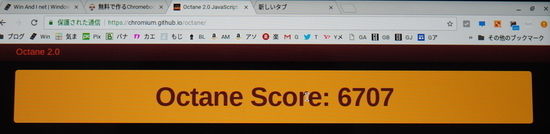
▼Octane2.0 計測の記事
CloudReady(Chrome OS)のCore 2 Duo機 USBブートで感じた驚きのレスポンス
OP1 Hexa-core搭載のASUS C101PAのベンチマークスコアを測定。スマホ向けのAnTuTu、Geekbenchスコアも
まとめ
私の狙いは、ASUS T90Chiをデュアルブートしたうえで、電車内のブログ編集を快適にすること。ディスプレイを開けて即作業できるChrome OSはかなり作業がはかどります。ただし、Windows 10とChrome OSのデュアルブートについては、かなり下調べしているのですが、私のT90Chi(一般的には他の機種も)では不可能に近いものがあります。現在でもWifi、Bluetoothが使えない状況もありますので。
ASUS C101PAを持っているため、「T90ChiをChromebook化してどうする」と問われると、ただ弄りたいとの要素も大きいのですが。
▲▼私が購入したのはUSモデル。上の製品は日本モデルです。
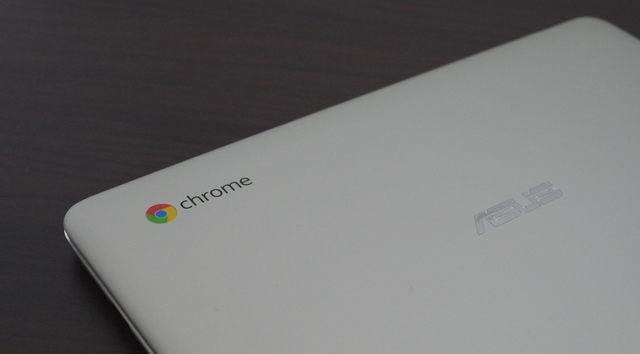



コメント